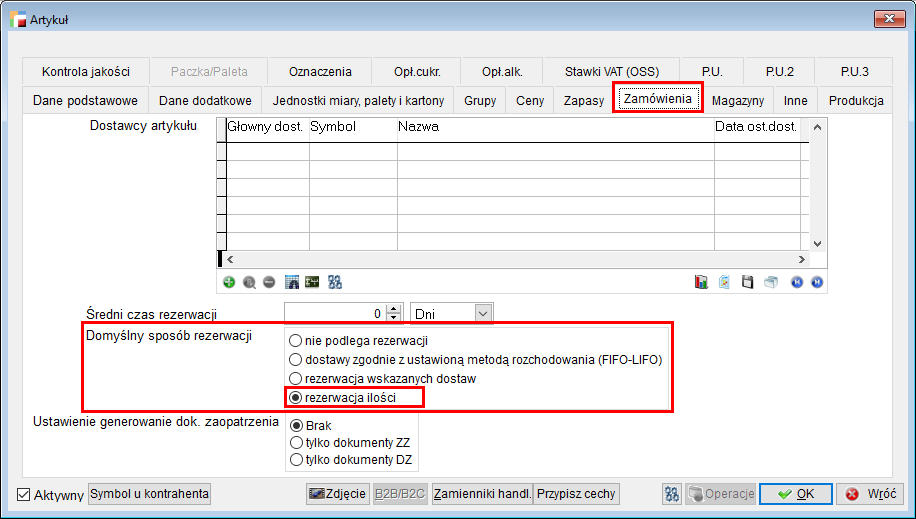Zamówienie na sprzedaż (ZS) jest dokumentem podobnym do faktury i może zostać zarejestrowane w walucie (całe zamówienie w jednej walucie lub poszczególne pozycje zamówienia w różnych walutach). W przeciwieństwie do faktury nie dokonuje jednak rozchodu towarów z magazynu. Może co najwyżej rezerwować zamawiany towar. W zamówieniu dokonuje się przeliczanie cen sprzedaży według aktualnej tabeli rabatów dla danego klienta.
W celu zachowania łańcucha dokumentów Zamówienie na sprzedaż (ZS), powinno powstać z przekształcenia (OF). Przepiszą się do niego wszelkie informacje zawarte w przekształcanym dokumencie. Dokument (ZS) powstały z przekształcenia możemy modyfikować.
Zamówienie możemy również wystawić ręcznie.
Zamówienie od klienta – formularz
Formularz Zamówienia od klienta ma wiele charakterystycznych cech dokumentu sprzedaży.
⇒ patrz Sprzedaż –> Dokumenty sprzedaży –> Dokument sprzedaży – formularz
Dane nagłówkowe charakterystyczne dla dokumentu Zamówień na sprzedaż (ZS)
Termin realizacji
Termin realizacji znajdujący się w nagłówku dokumentu ZS dotyczy całego zamówienia. Program pozwala określić także terminy realizacji
dla poszczególnych pozycji zamówienia. Na ich podstawie możliwe jest automatyczne wygenerowanie zamówienia na zakup (dokument ZZ).
Numer zewnętrzny
Pole umożliwiające wprowadzenie numeru oryginalnego zamówienia. . W przypadku gdy pole to nie zostanie wypełnione, po zapisaniu dokumentu program uzupełni je automatycznie numerem dokumentu nadawanym przez humansoft HermesSQL.
Rezerwacja ważna Od…do
Dla rezerwacji można określić okres obowiązywania. Okres obowiązywania rezerwacji brany jest pod uwagę podczas wykonywania zestawień oraz podczas bieżącego wystawiania dokumentów.
Status
W chwili utworzenia dokumentu Zamówienie na sprzedaż (ZS) program automatycznie nadaje mu status Otwarte. Następnie na każdym etapie realizacji zamówienia otrzymuje kolejne statusy, dzięki którym możliwe staje się szczegółowe śledzenie stanu realizacji zarejestrowanych w systemie zamówień.
Dokumenty Zamówień na sprzedaż posiadają sześć grup statusów:
- Otwarte – status nadawany automatycznie po utworzeniu dokumentu
- Do kontroli ilościowej – nadawany przez operatora. Pojawia się na liście wyboru tylko wówczas gdy w definicji dokumentu w opcji Kontrola ilościowa wskazano Tak. Status ten powstał z myślą o firmach, w których rejestrowaniem zamówień od klientów i kontrolą zajmują się odrębne komórki firmy
- Do realizacji – status nadawany przez operatora, np. w celu akceptacji realizacji zamówienia
- W realizacji – nadawany automatycznie po wyfakturowaniu (F) lub wydaniu (WZ) jakiejkolwiek pozycji z zamówienia
- Zamknięte – nadawany automatycznie po zrealizowaniu wszystkich pozycji lub ręcznie przez operatora w dowolnym momencie
- Anulowane – Anulowane zamówienia pozostają w systemie, jednak nie mają wpływu np. na analizę niezrealizowanych zamówień. W przypadku gdy pozycje na zamówieniu posiadają rezerwacje, zatwierdzenie zmiany statusu będzie możliwe dopiero po zwolnieniu rezerwacji.
Statusy są definiowalne i dla każdej grupy możemy stworzyć 9 statusów własnych.
Pozycje zamówienia do dostawcy
Oprócz ustawień ogólnych w nagłówku dla całego dokumentu, możemy dla każdej pozycji zamówienia indywidualnie ustawić następujące opcje: termin realizacji, Ważna od….do. W takiej sytuacji system będzie brał pod uwagę ustawienia przy pozycji.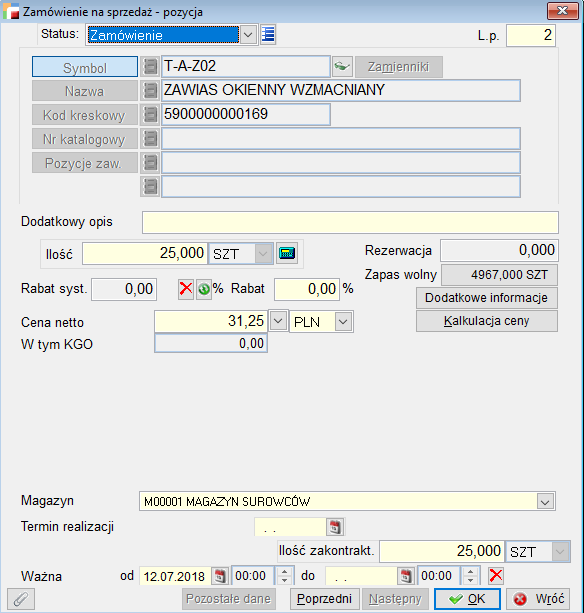
Na formularzu pozycji artykułu mamy ważne informacje dotyczące jego zasobów:
Rezerwacja
system pokazuje jaka ilość towaru jest już zarezerwowana
Zapas wolny
zapas jaki mamy do rozdysponowania, czyli ilość towaru jaka możemy bezpiecznie zarezerwować. Zapas wolny jest to zapas na magazynie pomniejszony o rezerwacje.
Dodatkowe informacje
opcja ta zwiera najważniejsze informacje dotyczące artykułu z punktu widzenia zamówień: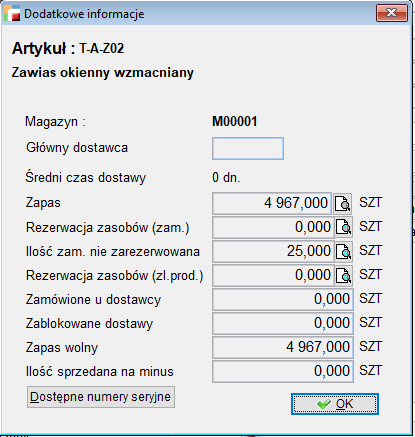
Magazyn – magazyn bieżący, wyświetlane informacje dotyczą tylko tego magazynu
Główny dostawca – główny dostawca artykułu ustawiony w kartotece artykułu
Średni czas dostawy – średni czas dostawy artykułu ustawiony w kartotece artykułu
Ilość na magazynie – zapas jaki jest na magazynie
Zamówione u dostawcy – ilość artykułu jaka jest już zamówiona dokumentami ZZ u dostawcy
Ilość dostępna na magazynie – zapas wolny, czyli zapas na magazynie pomniejszony o ilość zarezerwowaną
Rezerwacja zasobów – ilość towaru jaka jest zarezerwowana
Z poziomu Dodatkowych informacji możemy zobaczyć dla kogo dany artykuł jest zarezerwowany, w jakiej ilości oraz do kiedy rezerwacja obowiązuje. Z tego poziomu możemy również dokonać zwolnienia rezerwacji co jest istotne, kiedy wystawiamy zamówienie dla strategicznego klienta, a towar jest już zarezerwowany.
Operacje dla formularza Zamówień na sprzedaż
Pobierz dane z kolektora
W przypadku dokumentów ZS, bez względu na ustawienia, operacja nie rezerwuje towarów.
Kontrola ilościowa
opcja dostępna, jeżeli w definicji dokumentów, w opcji Kontrola ilościowa jest wybrane TAK, dokument jest bez rezerwacji oraz posiada status Do kontroli ilościowej
Formularz do kontroli zawiera tabelkę z dwoma kolumnami: kod kreskowy, ilość. Pozycje mogą być wczytane z kolektora danych lub czytane czytnikiem (obsługa analogiczna do wprowadzania numerów seryjnych na dokumentach). Po wczytaniu pozycji pod przyciskiem Zatwierdź dokonane jest sprawdzenie czy są one zgodne z pozycjami na dokumencie. W zależności od wyników weryfikacji, odpowiednio zmieniony zostanie status kontroli ilościowej. Dostępne statusy to:
- do kontroli,
- ilość zgodna,
- ilość niezgodna,
- ilość niezgodna – odrzucone.
- ilość niezgodna – akceptacja.
Raport różnic
Jeżeli weryfikacja Kontroli ilościowej się nie powiodła – wyświetlony zostanie raport różnic zawierający następujące opcje:
- zatwierdź – ilość niezgodna – zmienia status na ilość niezgodna – akceptacja i zamyka dokument,
- powrót do kontroli – zmienia status na do kontroli i zamyka dokument,
- odrzuć – zmienia status na ilość niezgodna – odrzucone i zamyka dokument,
- drukuj – wydruk raportu,
- rezygnacja – zamyka dokument bez zmiany statusu.
Użycie przycisków powoduje nadanie odpowiedniego statusu i zamknięcie dokumentu, lub wydrukowanie raportu. Przycisk rezygnacja zamyka dokument bez zmiany statusu.
Ścieżka magazynowa
pokazuje łańcuch dokumentów z jakimi jest powiązane zamówienie na sprzedaż.
Rezerwacja wskazanych dostaw
rezerwacja towaru ze wskazanych dostaw. Opcja wykorzystywana do ręcznej rezerwacji artykułu, dotyczy rezerwacji tylko wybranej pozycji.
Rezerwacja FIFO-LIFO
rezerwacja zgodnie z ustawioną metodą rozchodowania. Opcja wykorzystywana do ręcznej rezerwacji artykułu, dotyczy rezerwacji tylko wybranej pozycji.
Zwalnianie rezerwacji
możliwość zwolnienia rezerwacji zasobów dla wybranej pozycji
Wiązanie pozycji z pozycjami zamówienia na zakup (ZZ)
Opcja umożliwiająca powiązanie ze sobą pozycji zamówień na zakup i sprzedaż.
Powiązane pozycje zamówienia na zakup
Podgląd i możliwość usunięcia powiązań
Opcja Operacje dla tabeli Zamówienia na sprzedaż
Raport rezerwacji
Pokazuje stan rezerwacji danego zamówienia. Informuje o ilości zamówionej, zarezerwowanej oraz dostępnej na magazynie. Z tego poziomu możemy również dokonać rezerwacji zgodnie z ustawioną metodą rozchodowania czyli FIFO -LIFO.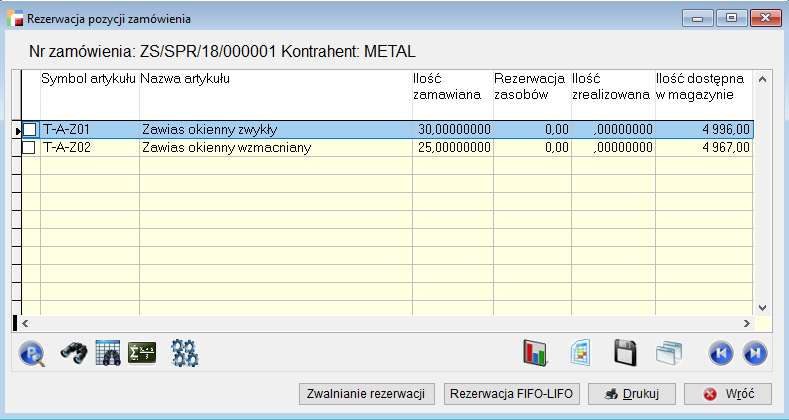
Pokaż zamówienia na zakup
Opcja pokazuje listę zamówień na zakup, związanych z wybranym zamówienie na sprzedaż. Na liście możemy sprawdzić, które artykuły zostały zamówione, jakim zamówieniem, jaka jest ilość na ZS, jaka ilość została zamówiona oraz jaki jest przewidywany czas dostawy.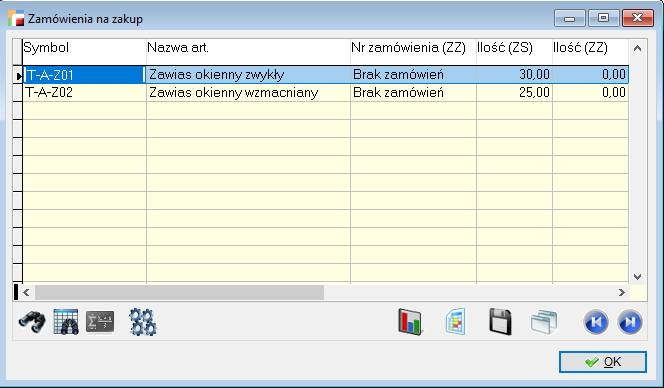
Generuj zamówienia na zakup
Z tego poziomu możemy wygenerować automatycznie zamówienie na zakup.
Musimy zaznaczyć dokumenty dla których chcemy wygenerować zamówienia, wybrać rejestr i zaakceptować. Automatycznie powinno się wygenerować zamówienie na zakup. Jeżeli brakuje nam danych niezbędnych do stworzenia takiego dokumentu, wtedy pokażę się plik raportu GenZam.txt z informacją, dlaczego zamówienie nie zostało stworzone. Na przykład, gdy w artykule nie ma wskazanego głównego dostawcy, zamówienie na zakup nie zostanie wygenerowane, a w raporcie pojawi się informacja, że przy danym artykule jest brak głównego dostawcy.
Drzewo przekształceń
pokazuje łańcuch dokumentów powstałych z przekształceń, powiązanych z zamówieniami na sprzedaż. Opcja ta pozwala nam sprawdzić na jakim jesteśmy etapie procesu zamówień.
Zmień status
Możliwa jest zmiana statusu, dla zaznaczonych dokumentów.
Załączniki
Możliwość podpięcia załącznika, pod zaznaczone zamówienia.
Wyfakturuj zamówienia
Opcja działają analogicznie do przywoływania pozycji zamówień, tzn. możliwa częściowa realizacja zamówienia w przypadku braku towaru na magazynie. Można realizować jednocześnie kilka zamówień. Program tworzy fakturę dla każdego kontrahenta, występującego na zaznaczonych zamówieniach, po jednym dokumencie dla każdego z nich.
Jeśli program wykryje fakturę do jednego zamówienia, zadane zostanie pytanie o przeniesienie trasy, handlowca i warunków płatności na fakturę. Jeżeli odpowiedź będzie twierdząca, dane te zostaną przeniesione do każdej faktury. Która powstała z jednego zamówienia.
Realizuj zamówienia dokumentami wydań (WZ)
Program tworzy dokumenty WZ dla każdego kontrahenta, występującego na zaznaczonych zamówieniach, po jednym dokumencie dla każdego z nich. Nie są przenoszone informacje dotyczące trasy, handlowca, jak również warunków płatności.
Zamówienia wewnętrzne
Moduł zamówień umożliwia wystawianie jeszcze inny rodzaj dokumentów, a mianowicie zamówienia wewnętrzne. Zamówienie wewnętrzne służy głównie do zarządzania zapasami i rezerwacjami towarów w ramach zapotrzebowania poszczególnych działów lub oddziałów wewnątrz firmy. Odbiorcą na takim zamówieniu jest magazyn zdefiniowany w systemie, zatem może być to również oddział oddalony, który zamawia w centrali towary. Takie zamówienie może być zrealizowane dokumentem MM -Przesunięcie Międzymagazynowe lub R – Rozchód.
Zaadoptowanie tej funkcjonalności umożliwia:
- logistyczne rozplanowanie obsługi oddziałów firmy pod względem wysyłki towarów
- obsługę rezerwacji towarów na potrzeby wewnętrzne firmy.
- automatyczne realizacje tych dokumentów poprzez przywołanie ich pozycji na dokument MM lub R.
Aby móc wystawiać zamówienia wewnętrzne należy:
- utworzyć nowy rejestr dokumentów ZS – Zamówienie wewnętrzne
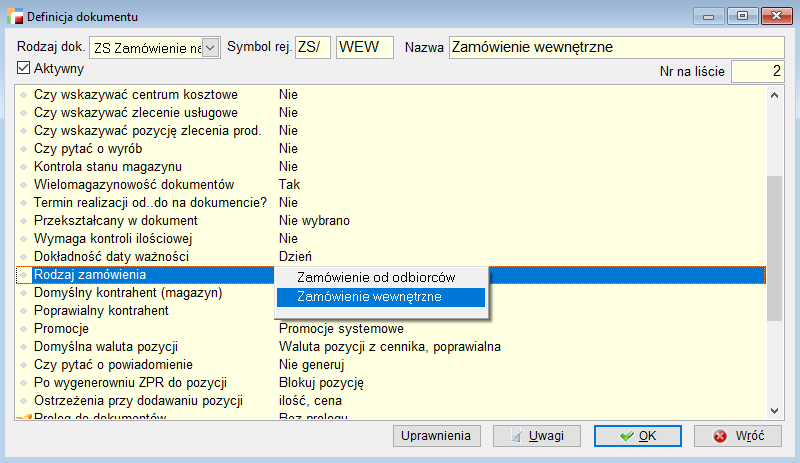
- w menu Zamówienia w zakładce Zamówienia na sprzedaż dodać nowy dokumenty ZS. Najważniejsze w tym dokumencie to poprawnie wskazać magazyn, z którego chcemy zamówić towary.

Realizacja zamówienia przeprowadzana jest na magazynie, z którego zamówiliśmy towar. Skorzystanie z opcji Przywołaj niezrealizowane zamówienia pozwala w pełni zautomatyzować proces realizacji zamówień przenosząc pozycje z zamówień wewnętrznych na dokument MM bądź R.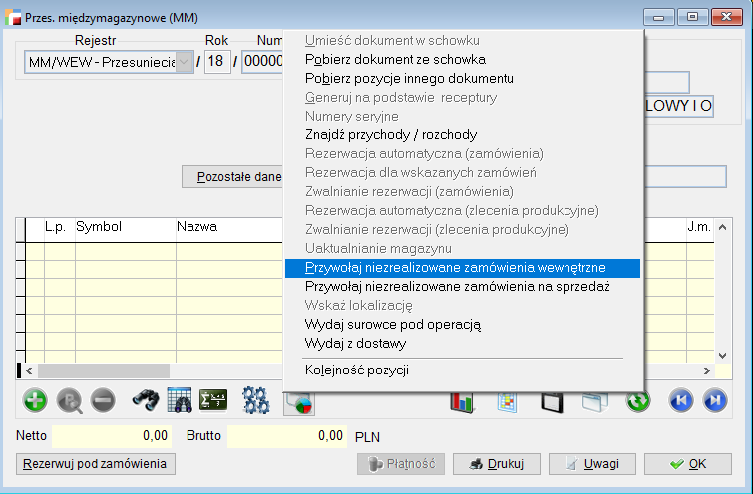
Zmiany w poszczególnych wersjach
wersja 3.87
W kartotece artykułu, na zakładce Zamówienia, wprowadzono nową opcję Rezerwacja ilości. Funkcja jest dostępna wyłącznie dla artykułów, które nie posiadają aktywnych rezerwacji dostaw.
Rezerwacja ilości polega na zarezerwowaniu określonej ilości towaru bez przypisania do konkretnej dostawy.
Nowy sposób rezerwacji realizowany jest na dokumentach ZS poprzez opcję Rezerwacja FIFO-LIFO. Rezerwacja możliwa jest jedynie dla towaru dostępnego na stanie magazynowym. Dotychczasowe przyciski i opcje rezerwacji, które automatycznie blokowały konkretne dostawy, w tym przypadku rezerwują jedynie ilość. Opcje umożliwiające rezerwację wskazanych dostaw są niedostępne.
W tabeli rez_zas, zarezerwowana ilość towaru nie ma przypisanego klucza dokumentu przychodowego klucz_prz.
Przykład:
W magazynie regularnie przyjmowane są dostawy tego samego artykułu z różnych źródeł i w różnych terminach. Na stanie może być towar z kilku dostaw, z różnymi numerami i datami przyjęcia. Przy realizacji zamówienia, zamiast rezerwować konkretną dostawę, magazynier może zarezerwować tylko określoną ilość towaru, bez wskazywania dostawy. Dzięki temu podczas wydawania towaru magazynier może pobrać produkt z dowolnej dostępnej dostawy.
Wprowadzenie tej funkcjonalności pozwala na bardziej elastyczne zarządzanie rezerwacjami artykułów, szczególnie w sytuacjach, gdy nie jest jeszcze znana konkretna dostawa, z której zostanie wydany towar.